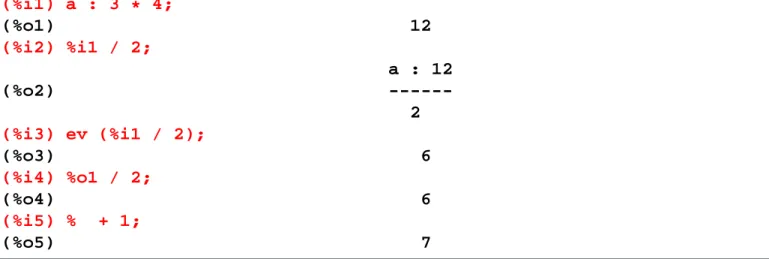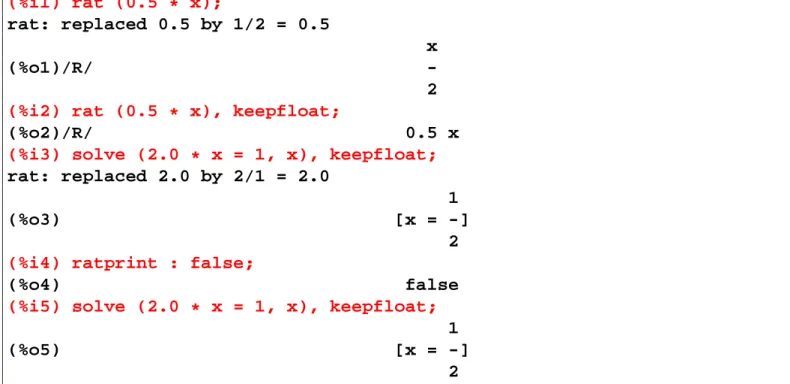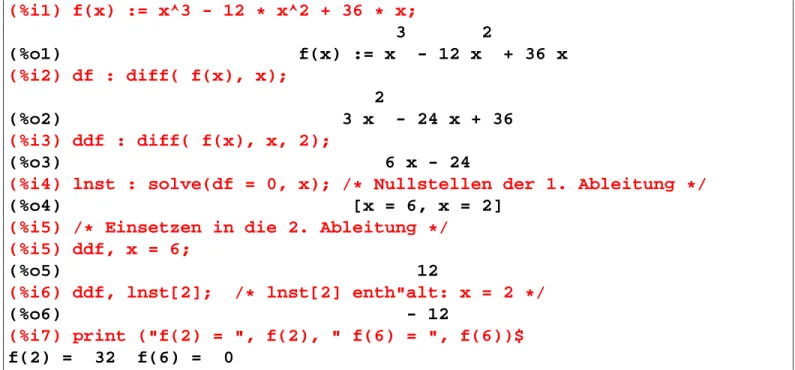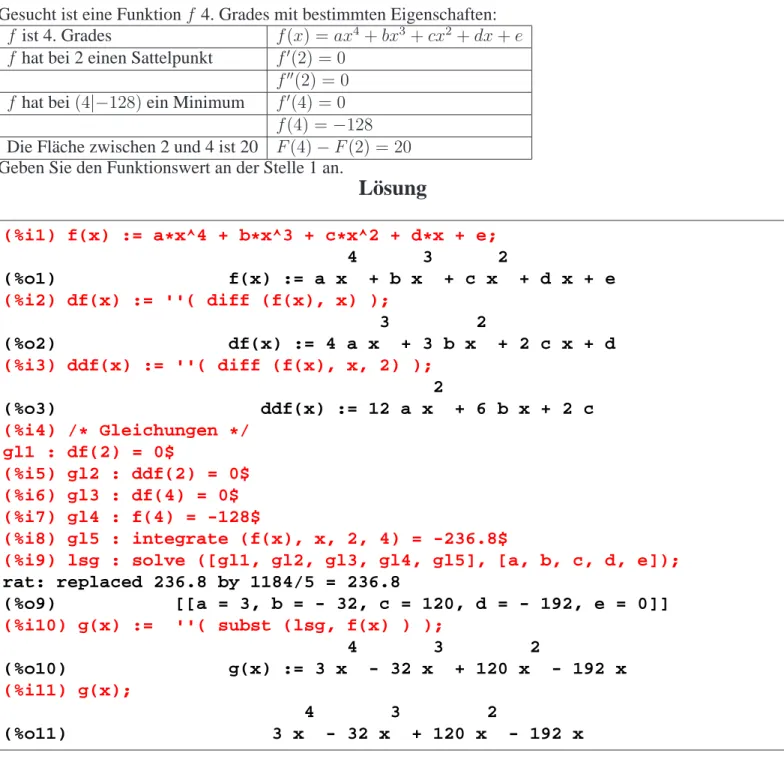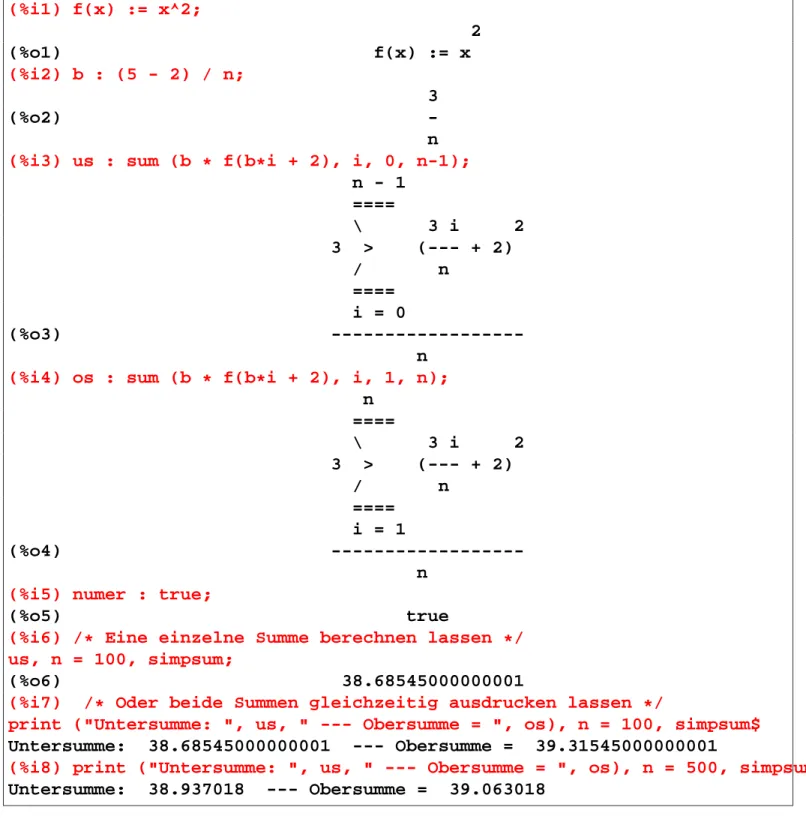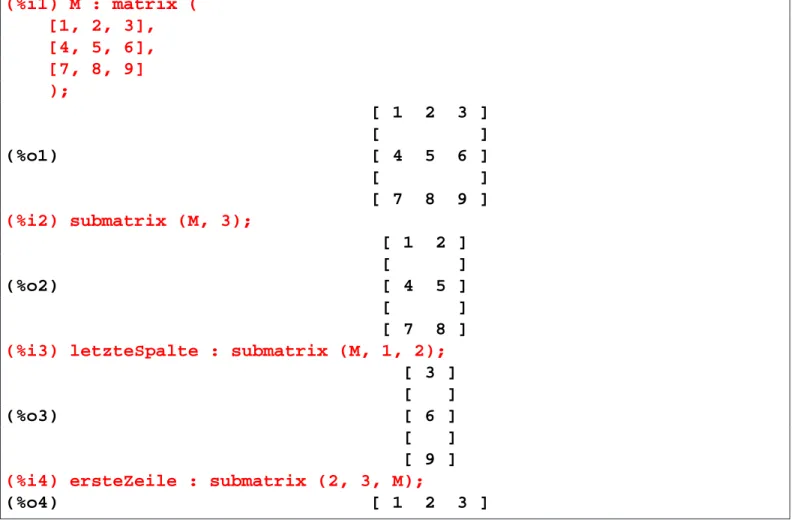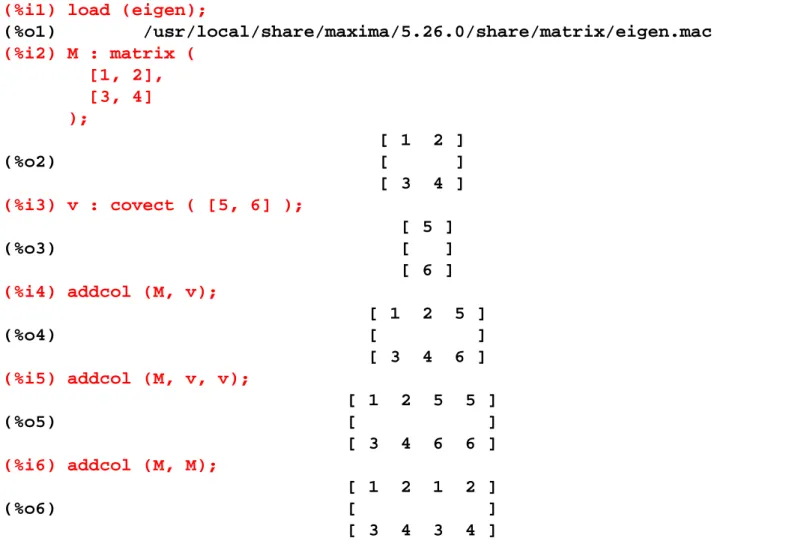mit Maxima lösen
Version: 2. Januar 2013
Roland Stewen
stewen.rvk @ gmx.de
Eike Schütze
Inhaltsverzeichnis
1 Einführung 1
1.1 Wie benutzt man dieses Skript? . . . 1
1.2 Einfache Kommandos und erste Bedienung . . . 1
1.2.1 Anweisungen und Kommentare . . . 1
1.2.2 Grundoperationen mit Zahlen . . . 4
Multiplikation . . . 4
Division . . . 4
1.2.3 Variablen und Konstanten . . . 4
1.2.4 Logarithmus . . . 5
1.3 Zuweisungen und Funktionen . . . 5
1.3.1 Einfache Funktionszuweisungen und Auswertungen . . . 5
1.3.2 Funktionszuweisungen mit ” bzw. define und ev . . . . 6
1.4 Hilfe . . . 6
1.4.1 Befehlsname suchen . . . 6
1.4.2 Beispiele zu einem Befehl . . . 7
1.5 Batch-Dateien . . . 7
2 Zahlen 8 2.1 Nachkommastellen . . . 8
2.2 Brüche . . . 9
2.2.1 Bruch als Dezimalzahl . . . 9
2.2.2 Dezimalzahl als Bruch . . . 9
2.2.3 Zähler eines Bruches . . . 10
2.2.4 Nenner eines Bruches . . . 10
2.2.5 Umwandlung eines Bruches in eine Dezimalzahl . . . 10
3 Terme 12 3.1 Äquivalenz von Termen . . . 12
3.2 Term ausmultiplizieren . . . 12
3.3 Terme Faktorisieren . . . 13
3.4 Werte in Terme einsetzen . . . 13
4 Gleichungen 14 4.1 Einfache Gleichungen . . . 14
4.1.1 Lösen einer Gleichung . . . 14
4.1.2 Lösen einer Exponentialgleichung . . . 14
4.1.3 Gleichungssysteme und Ubersicht . . . 15
4.1.4 Gleichungen lösen und die Zahlwerte erhalten . . . 16
4.1.5 Lösung eines Gleichungssystems als Zahlen . . . 17 i
4.1.6 Schnittpunkt zweier Funktionen bestimmen . . . 17
4.1.7 Lösung einer quadratischen Gleichung . . . 18
4.2 Gleichung selber umformen . . . 18
4.2.1 Gleichungen in Klammern einschliessen . . . 18
4.2.2 Gleichungen mit Namen . . . 19
4.2.3 Gleichungen mit Maximas Namen . . . 19
4.3 Gleichungen mit mehreren Lösungen . . . 20
4.4 Wurzelgleichungen . . . 21
5 Differenzialrechnung 22 5.1 Ableitungen einer Funktion . . . 22
5.2 Ableitungsfunktion erstellen . . . 22
5.3 Finden einer Stammfunktion und bestimmtes Integral . . . 23
5.4 Extremstellen eines Polynoms . . . 25
5.5 Extremstelle einer Exponentialfunktion . . . 26
5.6 Lösen einer Steckbriefaufgabe . . . 27
5.7 Steckbriefaufgabe erstellen . . . 28
5.8 Ober- und Untersumme einer monoton steigenden Funktion . . . 29
5.9 Erstellen der Ortskurve eines Punktes . . . 31
5.10 Erstellen einer Ortskurve von Extremstellen einer Funktionenschar . . . 31
5.11 Taylor Reihe angeben . . . 33
6 Funktionen 34 6.1 Eingabe einer Funktion . . . 34
6.2 Funktionen aus der Analysis . . . 35
6.3 Trigonometrie . . . 36
6.4 Funktion ausmultiplizieren . . . 36
6.5 Wertetabelle erstellen . . . 36
6.6 Ermitteln des Scheitelpunktes einer Parabel . . . 37
6.7 Maximaler Funktionswert in einem Intervall . . . 38
6.8 Den Graph einer Funktion verschieben . . . 40
7 Matrizen 43 7.1 Eingabe von Matrizen . . . 43
7.1.1 Als Listen . . . 43
7.1.2 Vektoren . . . 43
7.1.3 Kopieren von Matrizen . . . 44
7.1.4 Eingabe spezieller Matrizen . . . 46
7.1.5 Die Einheitsmatrix . . . 46
7.1.6 Eine Matrix mit wenigen von Null verschiedenen Zahlen . . . 46
7.1.7 Erstellen einer Matrix mit einer Zahl . . . 47
7.1.8 Diagonalmatrix erzeugen . . . 47
7.1.9 Füllen einer Matrix durch eine Funktion . . . 47
7.2 Eigenschaften einer Matrix . . . 48
7.2.1 Bestimmen der Spur einer Matrix . . . 48
7.2.2 Bestimmen der Determinante einer Matrix . . . 49
7.2.3 Bestimmen des Ranges einer Matrix . . . 49
7.2.4 Angabe der Reihen- und Spaltenanzahl einer Matrix . . . 50
7.3 Matrizen Operationen . . . 50
INHALTSVERZEICHNIS iii
7.3.1 Matrizen addieren . . . 50
7.3.2 Matrizen multiplizieren . . . 51
7.3.3 Matrizen potenzieren . . . 52
7.3.4 Matrizen invertieren . . . 53
7.3.5 Zerteilen einer Matrix . . . 54
7.3.6 Zusammenfügen von Matrizen . . . 56
7.4 Gleichungen lösen mit Matrizen . . . 58
7.4.1 Erstellen einer erweiterten Matrix . . . 58
7.4.2 Lösung der Gleichung Mx=0 . . . 59
7.4.3 Gleichungen mit einer Lösung . . . 61
7.4.4 Gleichungen mit mehreren Lösungen . . . 62
In Gleichungen umformen . . . 62
In Gleichungen durch eine Funktion umformen . . . 63
Das Gaußsche Eleminationsverfahren mit echelon durchführen . . . 65
Matrix-Verfahren mit Teilmatrizen . . . 66
7.4.5 Das Gaußsche Eleminationsverfahren . . . 70
7.5 Eigenwerte und Eigenvektoren . . . 72
7.6 Bestimmen der stationären Lösung / des Fixpunktes . . . 74
7.6.1 Lösen der Gleichung . . . 74
7.6.2 Lösen mit Hilfe von Eigenvektoren . . . 76
8 Vektorrechnung 78 8.1 Eingabe von Vektoren . . . 78
8.2 Rechnen mit Vektoren . . . 79
8.3 Columnvektoren umformen . . . 79
8.3.1 Columnvektor zu einer Liste umformen . . . 79
8.3.2 Columnvektor ganzzahlig machen . . . 80
8.4 Das Skalarprodukt . . . 80
8.5 Bestimmen eines Normalenvektors . . . 81
8.5.1 Das Kreuzprodukt . . . 81
8.5.2 Bestimmen des Normalenvektors mit einer Maxima Funktion . . . 82
8.5.3 Bestimmen des Normalenvektors durch Lösen von Gleichungen . . . 83
8.6 Länge eines Vektors bestimmen . . . 85
8.7 Geradengleichungen . . . 85
8.8 Ebenengleichungen . . . 86
8.8.1 Einsetzen in die Parameterform . . . 86
8.8.2 Von der Parameterform in die HNF . . . 87
8.8.3 Von der Normalenform zur Parameterform . . . 88
8.8.4 Von der Normalenform zur Koordinatenform . . . 89
8.9 Skalarprodukt / Koordinatenform – Anordnung . . . 90
8.10 Ortskurve des Höhenschnittpunktes . . . 91
9 Statistik 94 9.1 Daten einlesen . . . 94
9.2 Berechnen des Durchschnitts . . . 94
9.2.1 Berechnen des Durchschnitts von Listenelementen . . . 94
9.2.2 Berechnen des Durchschnitts bei Tabellen . . . 95
9.3 Varianz oder Streuung bestimmen . . . 96
9.4 Spannweite bzw. kleinster und größter Wert . . . 96
9.5 Quantile und Median . . . 97
9.6 Darstellung eines Datensatzes . . . 98
9.6.1 Ein Histogramm erstellen . . . 98
9.6.2 Einen Boxplot erstellen . . . 100
9.7 Den Binomialkoeffizient bestimmen . . . 102
9.8 Binomialverteilung: genau k mal . . . 103
9.9 Binomialverteilung: bis k . . . 103
9.10 Permutation – Anreihung . . . 104
9.11 Regressionsgerade zu Daten erstellen . . . 104
9.12 Kreisdiagramm erstellen . . . 106
10 Eingabe 111 10.1 Einlesen einer Liste aus einer Datei . . . 111
10.2 Einlesen einer Matrix . . . 111
10.3 Einlesen von Datensätzen oder einer Matrix in einen Array . . . 112
11 Polynome 114 11.1 Multiplikation von Polynomen . . . 114
11.2 Faktorisieren . . . 114
11.3 Polynomdivision . . . 115
11.4 Asymptote finden . . . 115
12 Eigene Funktionen / Programme 117 12.1 Benutzung eines Blockes . . . 117
12.2 Länge eines Vektors als Programmbeispiel . . . 118
12.3 Variablensubstitution einer Lösung von solve . . . 119
12.3.1 Alternative 1: for-Schleife . . . 120
12.3.2 Alternative 2: map . . . 121
12.4 Zufallswerte . . . 121
12.5 Bedingungen . . . 122
12.6 Erreichen der Grenzverteilung einer stochastischen Matrix . . . 123
12.7 Listenelemente aus einer Liste auswählen . . . 125
13 Graphik 126 13.1 Zeichnen einer Funktion . . . 127
13.2 Zeichnen einer impliziten Funktion . . . 129
13.3 Mehrere Fenster mit Zeichnungen . . . 130
13.4 Schreiben in einem Graph . . . 130
13.4.1 draw2d . . . 131
13.4.2 plot2d mit Gnuplot Befehlen manipulieren . . . 132
13.5 Eine Funktion stückweise zeichnen lassen . . . 133
13.6 Veranschaulichen der Transformation einer Matrix . . . 136
13.7 Veranschaulichen der Substitution bei Funktionen . . . 139
13.8 Funktionenscharen als animiertes Gif zeichnen . . . 140
13.9 Eine Fläche einfärben, welche von zwei Funktionen begrenzt wird. . . 144
13.9.1 Fläche unter einer Funktion . . . 144
13.9.2 Lösung mit Beschriftung am Rand . . . 146
13.9.3 Lösung mit selbstgebauten Koordinatenbeschriftung . . . 148
13.9.4 Lösung mit überlagerten Bildern . . . 151
INHALTSVERZEICHNIS v
13.10Visualisieren der Untersumme einer stetigen monotonen steigenden Funktion . . . 153
13.10.1 Untersumme als animiertes gif . . . 154
13.10.2 Mit Hilfe des Schiebereglers . . . 156
13.11Visualisieren der Untersumme einer stetigen Funktion . . . 157
13.12Zeichnen eines Rotationskörpers . . . 160
13.13Die Höhenschnittpunkt verschiedener Dreiecke erkunden . . . 161
13.14Zeichnen einer Ebene . . . 163
13.15Zeichnen eines Kreises in einer Ebene . . . 165
13.16Torus zeichnen . . . 167
13.17Einstellungen der Graphik . . . 169
13.17.1 Wie stellt man Farben ein . . . 169
13.17.2 Verändern der Punkte . . . 177
13.18Optionen von implicit . . . 178
13.18.1 Einstellungen des Intervalles auf der y-Achse . . . 179
13.19Graphikelemente von Draw . . . 179
13.19.1 2-dim Objekte für draw2d . . . 179
13.19.2 3-dim Objekte für draw3d . . . 179
14 Zahlentheorie 181 14.1 Bestimmen des kleinsten gemeinsamen Vielfachen . . . 181
14.2 Bestimmen des größten gemeinsamen Teilers . . . 181
14.3 Ist eine Zahl eine Primzahl? . . . 182
14.4 Ausgabe der ersten 10 Primzahlen . . . 182
14.5 Bestimmen der Teiler einer Zahl . . . 183
14.6 Primzahlzerlegung . . . 184
14.7 Erstellen eines Histogramms der Nachkommastellen einer reellen Zahl . . . 184
14.8 Die Binomischen Formeln . . . 186
14.9 Erstellen der Fibonacci-Zahlen . . . 187
15 Listen 188 15.1 Elemente einer Liste . . . 188
15.2 Listen zuweisen . . . 189
15.3 Addition aller Elemente einer Liste . . . 189
15.4 Multiplikation aller Elemente einer Liste . . . 190
15.5 Anhängen von Elementen an eine Liste . . . 191
15.6 Sortieren einer Liste . . . 192
15.7 Berechnen des Minimums einer Liste . . . 192
15.8 Sie wollen eine Funktion f auf Listenelemente anwenden . . . 193
15.9 Aus einer Liste eine Matrix erstellen . . . 194
15.10Aus einem Vektor eine Liste erstellen . . . 194
15.11Zwei Listen elementweise addieren . . . 195
15.12Zwei Listen in eine Liste zusammenführen . . . 195
A Code Beispiele 197
B Literaturhinweise 389
C Indices 390 Befehlsindex . . . 391 Glossar . . . 394
Kapitel 1 Einführung
1.1 Wie benutzt man dieses Skript?
Dieses Skript ist nicht dazu gedacht, dass Sie es von vorne bis hinten durchlesen. Sondern Sie haben ein mathematisches Problem, welches Sie mit Maxima einem Computeralgebrasystem lösen wollen. Dazu suchen Sie im Inhaltsverzeichnis nach einer Beispielslösung. In der Beispielslösung wird auf den Eingabecode im Inhaltsverzeichnis verwiesen. Diesen können Sie kopieren und dann Ihren Bedürfnissen anpassen.
Maxima ist ein Computeralgebrasystem, welches heutzutage als Open-Source-Projekt weiterentwickelt wird. Es kann mit Buchstaben rechnen und sämtliche mathematischen Operationen durchführen wie Ablei- ten, Integrieren etc. Graphische Ausgaben werden an Gnuplot weitergereicht.
In diesem kleinen Skript sollen Ihnen Beispiele und kleine Kochrezepte zu Aufgaben aus dem Schulbereich gezeigt werden. Vieles finden Sie auch in der Hilfe, bzw. vieles weiterführende finden Sie in der Hilfe zu Wxmaxima. Viele interessante Aufgabenstellungen sind hier nicht aufgenommen, weil sie in der Schule nicht vorkommen. Auch finden manche Optionen hier keine Erwähnung. Gerade die Optionen sollten Sie nach kurzer Zeit unbedingt auch in der Hilfe bei Wxmaxima nachschauen.
Die pdf-Version dieser html-Dateien: maxima_in_beispielen.pdf Verbesserungsvorschläge durch: Jan Müller.
Besonderer Dank gebührt Volker van Nek.
1.2 Einfache Kommandos und erste Bedienung
1.2.1 Anweisungen und Kommentare
Anweisungen werden mit einem Semikolon oder einem Dollarzeichen abgeschlossen. Bei einem Dollarzeichen gibt es am Ende keine Ausgabe.
Das Semikolon bietet Ihnen also eine Kontrollmöglichkeit. Wenn Sie eine neue Maxima-Funktion schreiben oder kleinere Eingaben haben, dann macht es Sinn die Ausgabe zu unterdrücken, weil in diesem speziellen Fall die Ausgabe recht unübersichtlich ist und keinen Kontrolleffekt hat.
(%i1) 3 * 4;
(%o1) 12
(%i2) 3 * 4$ /* Dies gibt keine Ausgabe */
Abbildung 1.1: Der Code ist hier: 197
1
Zwei Zahlen multiplizieren Sie mit einem Stern. Beachten Sie, dass Sie2xin Maxima mit einem Nultipli- kationszeichen eingeben müssen:2 * x.
Kommentare werden eingeschlossen durch einen Schrägstrich und einen Stern:
„/*„ Kommentar. „*/. Sie können an jeder Stelle einen Kommentar schreiben.
Wenn Sie mit Wxmaxima arbeiten müssen Sie die Anweisungen mit der Tastenkombination shift return abschließen. Nur durch drücken der Enter Taste erhalten Sie zwar eine neue Zeile aber keine Auswertung durch Maxima. Andererseits können Sie durch dieses sicherlich gewöhnungsbedürftige Verfahren Ihren Text - also Ihre Eingaben - übersichtlich gestalten.
(%i1) /* Summe */
3 * 4 /* Kommentar 1 */
+ 2 * 3 /* Kommentar 2 */
;
(%o1) 18
Abbildung 1.2: Der Code ist hier: 198
Sie können in Maxima durch betätigen der Enter-Taste in einen Ausdruck Zeilenumbrüche einbauen. Da- durch werden manche Ausdrücke klarer strukturiert. Besonders bei eigenen Funktionsdefinitionen ist das sinn- voll.
Sie sollten alle Ergebnisse bzw. Ausdrücke mittels des Doppelpunktes einen Namen geben.
(%i1) a : 3 * 4$
(%i2) a;
(%o2) 12
Abbildung 1.3: Der Code ist hier: 199 Damit ist auch klar, dass der Doppelpunkt kein „Divisionszeichen“ mehr ist.
Durch den Aufruf von a wird hier das Ergebnis von3·4aufgerufen.
In Maxima werden die Ein- und Ausgabe bezeichnet. Somit können Sie natürlich auch mit Hilfe der Num- merierung auf die einzelnen Eingaben und Ausgaben zugreifen:
KAPITEL 1. EINFÜHRUNG 3 (%i1) a : 3 * 4;
(%o1) 12
(%i2) %i1 / 2;
a : 12
(%o2) ---
2 (%i3) ev (%i1 / 2);
(%o3) 6
(%i4) %o1 / 2;
(%o4) 6
(%i5) % + 1;
(%o5) 7
Abbildung 1.4: Der Code ist hier: 200
In (%i2) wird der Ausdruck von (%i1) durch 2 geteilt. Sie können den Ausdruck durch ev (evaluate) aus- werten lassen. Wenn Sie (%o1) genommen hätten, dann wäre ebenfalls 12 / 2 berechnet worden.
Wenn Sie nur ein %-Zeichen schreiben, dann wird der vorherige Ausdruck benutzt. Wenn Sie das allerdings oft machen, wird Ihre Rechnung unübersichtlich.
Die Empfehlung lautet, alle Ausdrücke mit einem treffendem Namen zu belegen und mit den Namen zu arbeiten!
Wenn Sie die Arbeit mit Maxima arbeiten wollen, dann tun Sie dies mit: quit(); Denken Sie an das Semi- kolon! Eine kurze Maxima-Session sieht z.B. so aus:
(%i1) 3 * 4;
(%o1) 12
(%i2) quit();
Abbildung 1.5: Der Code ist hier: 201
Sollten Sie mit Wxmaxima arbeiten, was empfehlenswert ist, dann ist das quit () nicht nötig.
Als Vorgriff auf die Funktionen sei hier schon erwähnt, dass Sie Funktionen nicht nur mit dem Doppelpunkt eingeben, sondern auch noch mit einem Gleichzeichen:
(%i1) f(x) := 2*x + 1;
(%o1) f(x) := 2 x + 1
(%i2) f(1);
(%o2) 3
(%i3) f(x), x = 1;
(%o3) 3
Abbildung 1.6: Der Code ist hier: 202 Dafür können Sie dann die gewohnte Schreibweise benutzen.
Man kann auch die Funktion aufschreiben und mit Komma abgetrennt die Werte der einzelnen Variablen (hier nur das x) angeben.
1.2.2 Grundoperationen mit Zahlen
Multiplikation
Multiplizieren können Sie mit dem Stern „*“ oder auch mit einem einfachen „.“. Bei Matrizen (und Vektoren) unterscheiden sich diese Multiplikationszeichen. Das Skalarprodukt und die normale Matrizenmultiplikation wird mit einem Punkt durchgeführt.
(%i1) 4*3;
(%o1) 12
Abbildung 1.7: Der Code ist hier: 203
Division
Die Division erfolgt durch einen Schrägstrich: „/“. Beachten Sie, dass Sie nicht den Doppelpunkt verwenden können, denn dies bedeutet eine Zuweisung.
(%i1) 4 / 2;
(%o1) 2
(%i2) 4 : 2;
assignment: cannot assign to 4
-- an error. To debug this try: debugmode(true);
Abbildung 1.8: Der Code ist hier: 204
Ein Doppelpunkt generiert einen Fehler da die 2 nicht der 4 zugewiesen (assign) werden kann.
1.2.3 Variablen und Konstanten
Als Variablennamen dürfen Sie alles wählen, was nicht schon in Maxima belegt ist. Es ist sinnvoll möglichst Namen zu wählen, die der Bedeutung des Terms entsprechen.
Konstanten wie die Eulersche Zahl e, pi oder phi werden in Maxima einem Prozentzeichen vorangestellt.
(%i1) e^2, numer;
2
(%o1) e
(%i2) %e^2, numer;
(%o2) 7.38905609893065
(%i3) exp (2);
2
(%o3) %e
Abbildung 1.9: Der Code ist hier: 205
In der ersten Zeile ist e eine ganz normale Variable, der keine Zahl zugewiesen wurde. Daher kann auch numere2 nicht zu einer Zahl auflösen.
KAPITEL 1. EINFÜHRUNG 5
1.2.4 Logarithmus
Sie wollen den Logarithmus einer positiven Zahl zur Basis 2 berechnen.
(%i1) log(%e);
(%o1) 1
(%i2) log(8) / log(2), numer;
(%o2) 3.0
Abbildung 1.10: Der Code ist hier: 206
log (Zahl) gibt Ihnen den natürlichen Logarithmus der Zahl, d. h. den Logarithmus zur Euler-Zahl e. Die Konstante e wird in Maxima mit einem Prozentzeichen geschrieben: %e. log (x) entspricht ln(x).
So ist log (e) naturgemäß 1, denn es gilt: e1 = 1.
Wenn Sie den Logarithmus zur Basis 2 der Zahl 8 errechnen wollen, müssen Sie durch den Logarithmus der Basis teilen:
log2(8) = ln(8) ln(2)
1.3 Zuweisungen und Funktionen
1.3.1 Einfache Funktionszuweisungen und Auswertungen
Ausdrücke werden mit einem Doppelpunkt zugewiesen. Eine Funktion dagegen wird durch := deklariert. Bei einer Funktion können Sie einzelne Werte in Klammern übergeben, so wie Sie es in normaler Schreibweise von Funktionen gewohnt sind, oder Sie schreiben die Werte der Variablen daneben.
Bei Ausdrücken schreiben Sie den Wert der einzelnen Variablen daneben.
(%i1) /* Definition */
a : 2 * x; /* Ausdruck */
(%o1) 2 x
(%i2) f(x) := 2 * x; /* Funktion */
(%o2) f(x) := 2 x
(%i3) f : 2 * x + 1; /* Ausdruck */
(%o3) 2 x + 1
(%i4) /* Auswertungen */
(%i4) a, x = 1;
(%o4) 2
(%i5) f(1);
(%o5) 2
(%i6) f(x), x = 1;
(%o6) 2
(%i7) f, x = 1; /* Dies ist nicht f(x) */
(%o7) 3
Abbildung 1.11: Der Code ist hier: 207
Sie könnenfals Ausdruck benennen und auch als Funktion festlegen. Dies sind aber zwei unterschiedliche Objekte!
1.3.2 Funktionszuweisungen mit ” bzw. define und ev
Sie können Funktionen auch durch Funktionen von Maxima definieren. Dazu benötigen Sie in der Regel zwei Apostrophe. Sie können aber auch mit define (Funktion, Anweisungen) oder ev (Anweisungen) arbeiten. Im fol- genden Beispiel sehen Sie die Anwendung der beiden Apostrophe und von ev (Anweisungen). Bei der Verwen- dung von ev wie evaluate wird die Funktion bei jedem Aufruf neu ausgewertet. Sollte sich also zwischenzeitlich etwas geändert haben, so hat das Seiteneffekte.
(%i1) f(x) := x^2$
(%i2) df1(x) := ''( diff ( f(x), x ) )$
(%i3) define ( df2(x), diff ( f(x), x ) )$
(%i4) df3(x) := ev ( diff ( f(x), x ) )$
(%i5) df1(x);
(%o5) 2 x
(%i6) df2(x);
(%o6) 2 x
(%i7) df3(x);
(%o7) 2 x
(%i8) f(x) := x^3$
(%i9) df1(x);
(%o9) 2 x
(%i10) df2(x);
(%o10) 2 x
(%i11) df3(x);
2
(%o11) 3 x
Abbildung 1.12: Der Code ist hier: 208
Die Funktionen df1, df2 und df3 werden definiert. Die Definition durch define und diejenige durch Hoch- kommata verändern sich nicht, wennfverändert wird. df3, welche mit Hilfe von ev definiert wurde ändert sich dagegen, wenn sichf ändert.
1.4 Hilfe
1.4.1 Befehlsname suchen
Sie suchen einen Befehlsnamen und wissen nur noch einen Teil des Namens.
KAPITEL 1. EINFÜHRUNG 7 (%i1) apropos ("num");
(%o1) [%enumer, %e_to_numlog, %rnum, %rnum_list, alphanumericp, bignum, ecm_number_of_curves, filenum, fixed_num_args_function, fixnum, floatnum, floatnump, flonum, gensumnum, linenum, lognumer, maxpsifracnum, nonumfactor, num, number, numberp, numer, numerval, numer_pbranch, numfactor, nummod, num_distinct_partitions, num_partitions, primep_number_of_tests, ratnum, ratnumer, ratnump, signum, storenum, subnumsimp, tr_numer, ttyintnum, variable_num_args_function, num, signum]
Abbildung 1.13: Der Code ist hier: 209
Sie bekommen mit apropos alle Befehle, welche „num“ im Namen haben. Denken Sie daran, den Teil des Namens in Anführungszeichen zu schreiben.
Wenn Sie apropos (“ “); eingeben, erhalten Sie alle Maxima Befehle.
Alternativ zu apropos können Sie auch mit describe (“Befehl“) arbeiten. Wenn Sie zwei Fragezeichen be- nutzen: ?? solve (ohne Anführungszeichen), dann wird inexakt gesucht und alle Funktionspakete aufgelistet, in denen diese Zeichenkette vorkommt.
Wenn Sie mit Wxmaxima arbeiten können Sie stattdessen besser den Index bzw. die Suche benutzen.
1.4.2 Beispiele zu einem Befehl
example ( Befehl ) gibt Ihnen - soweit vorhanden - Beispiele. Hier werden jetzt Beispiele zu dem Befehl append geliefert.
(%i1) example (append);
(%i2) append([x+y,0,-3.2],[2.5E+20,x])
(%o2) [y + x, 0, - 3.2, 2.5E+20, x]
(%o2) done
Abbildung 1.14: Der Code ist hier: 210
Wenn Sie mit Wxmaxima arbeiten gibt es zu jedem Befehl eine Dokumentation. Sie können auch nach Befehlen suchen lassen, selbst wenn Sie nur Teile des Befehls kennen.
1.5 Batch-Dateien
Besonders angenehm ist es, dass Sie die Anweisungen für Maxima in eine Datei schreiben können und Maxima dann diese Datei auswertet. Dazu müssen Sie Maxima mit der Option -b aufrufen:
maxima -b meineDatei
Geben Sie Ihren Dateien die Endung „.mac“.
Sie können auch Maxima oder Wxmaxima wie gewohnt starten und dann mit batchload (“dateiname“) arbeiten. So können Sie Funktionen, welche Sie geschrieben haben immer wieder laden. Als Lehrer können Sie Funktionen zur Verfügung stellen wie z. B. das Vektorprodukt, ohne dass die Schüler die genaue Ausführung der Funktion kennen.
Zahlen
2.1 Nachkommastellen
Wie kann man die Nachkommastellen der Zahlen verändern?
Maxima rechnet standardmäßig mit 16 Stellen Genauigkeit. Da Maxima anders als bei einem Taschenrech- ner nicht mit den Zwischenergebnissen sondern die umgeformten Terme benutzt reicht das in der Regel auch aus.
(%i1) 123456789123456789123456678
*
123123123123123123123123123;
(%o1) 15200385447632817880065236615430245182997812750565394 (%i2) bruch : 1/3;
1
(%o2) -
3 (%i3) bruch, float;
(%o3) .3333333333333333
(%i4) fpprec : 100;
(%o4) 100
(%i5) bfloat (bruch);
(%o5)
3.3333333333333333333333333333333333333333333333333333333333333333333333\
33333333333333333333333333333b-1 (%i6) fpprintprec : 2;
(%o6) 2
(%i7) 5 / 3, numer;
(%o7) 1.7
(%i8) fpprintprec : 20; /* ergibt trotzdem nur 16 Nachkommastellen */
(%o8) 20
(%i9) 5 / 3, numer;
(%o9) 1.666666666666667
Abbildung 2.1: Der Code ist hier: 211
8
KAPITEL 2. ZAHLEN 9 In Maxima können Sie beliebig große Zahlen eingeben. Die Genauigkeit ist jedoch festgeschrieben (bei float-Zahlen, dass sind Gleitkommazahlen) auf 16 Stellen. Wenn Sie weniger Zahlen angezeigt bekommen wollen, dann können Sie fpprintprec verwenden.
Wenn Sie davon abweichend mit mehr oder weniger Genauigkeit rechnen wollen, benötigen Sie bfloat- Zahlen. bfloat steht für big float. Die Nachkommastellen werden mit fpprec : 32 verändert. (Diese Angabe veränder aber nicht die normalen Nachkommazahlen). fpprec steht für floating point precision.
bfloat (Zahl) wandelt eine Dezimalzahl in eine bfloat-Zahl um.
2.2 Brüche
2.2.1 Bruch als Dezimalzahl
Sie wollen einen Bruch in eine Dezimalzahl umwandeln.
(%i1) a : 2/3;
2
(%o1) -
3 (%i2) a, numer : true;
(%o2) .6666666666666666
(%i3) a, numer;
(%o3) .6666666666666666
Abbildung 2.2: Der Code ist hier: 212
Mit numer : true oder kurz ein numer mit Komma abgetrennt wird der Bruch als Dezimalzahl bestimmt.
2.2.2 Dezimalzahl als Bruch
Mit rat (Zahl) können Sie eine Dezimalzahl in einen Bruch umwandeln.
(%i1) a : 0.2;
(%o1) 0.2
(%i2) rat (a);
rat: replaced 0.2 by 1/5 = 0.2
1
(%o2)/R/ -
5 (%i3) ratprint : false;
(%o3) false
(%i4) rat (a);
1
(%o4)/R/ -
5
Abbildung 2.3: Der Code ist hier: 213
Diese Rückmeldung können Sie durch ratprint : false unterdrücken.
2.2.3 Zähler eines Bruches
Sie wollen den Zähler eines Bruches erhalten.
Damit können Sie den Zähler ausgeben oder an eine Variable übergeben.
(%i1) a : 3 / 4;
3
(%o1) -
4 (%i2) ratnumer (a);
(%o2)/R/ 3
(%i3) ratnumer (0.2);
rat: replaced 0.2 by 1/5 = 0.2
(%o3)/R/ 1
Abbildung 2.4: Der Code ist hier: 214 num (Bruch) gibt den Zähler des Bruches zurück.
2.2.4 Nenner eines Bruches
Sie wollen den Nenner eines Bruches erhalten.
(%i1) denom (3/4);
(%o1) 4
Abbildung 2.5: Der Code ist hier: 215 denom (Zahl) gibt den Nenner des Bruches zurück.
2.2.5 Umwandlung eines Bruches in eine Dezimalzahl
Sie haben einen Bruch und wollen diesen in eine Dezimalzahl umwandeln.
KAPITEL 2. ZAHLEN 11 (%i1) rat (0.5 * x);
rat: replaced 0.5 by 1/2 = 0.5
x
(%o1)/R/ -
2 (%i2) rat (0.5 * x), keepfloat;
(%o2)/R/ 0.5 x
(%i3) solve (2.0 * x = 1, x), keepfloat;
rat: replaced 2.0 by 2/1 = 2.0
1
(%o3) [x = -]
2 (%i4) ratprint : false;
(%o4) false
(%i5) solve (2.0 * x = 1, x), keepfloat;
1
(%o5) [x = -]
2
Abbildung 2.6: Der Code ist hier: 216
Wenn Sie sicherstellen wollen, keinen Bruch zu erhalten sondern nur Dezimalzahlen, dann geben Sie hinter der Anweisung mit einem Komma abgetrennt die Anweisung keepfloat
Mit solve (Gleichung, Var) lösen Sie Gleichungen. solve ignoriert keepfloat.
ratprint : false unterdrückt die Rückmeldung zur Umwandlung.
Terme
3.1 Äquivalenz von Termen
Sie wollen entscheiden ob zwei Terme äquivalent sind.
Damit können Sie nachschauen, ob Sie richtig umgeformt haben.
3(2 +x)−4 und
6 + 3x−4
(%i1) is ( equal (
3 * ( 2 + x) - 4, 6 + 3 * x - 4 )
);
(%o1) true
Abbildung 3.1: Der Code ist hier: 217
is ( equal ((Ausdruck, Ausdruck) gibt „true“ zurück, wenn die Ausdrücke gleich sind. Wenn Sie nicht gleich sind, dann erhalten Sie „false“.
3.2 Term ausmultiplizieren
Sie wollen einen Term ausmultipliziert und zusammengefasst haben.
3(x+ 2) + 4
(%i1) expand ( 3 * (x + 2) + 4 );
(%o1) 3 x + 10
Abbildung 3.2: Der Code ist hier: 218 12
KAPITEL 3. TERME 13 expand (Ausdruck) expandiert einen Term.
Wenn Sie einen Term mit einem Logarithmus oder einer Wurzel haben, dann können Sie mit logexpand bzw. radexpand Feinheiten einstellen. Konsultieren Sie dazu die Hilfe.
3.3 Terme Faktorisieren
Sie möchten einen Term Faktorisieren.
(%i1) factor ( x^2 + 2 * x );
(%o1) x (x + 2)
(%i2) e : %e$
(%i3) factor ( e^x * x + 4 * e^x );
x
(%o3) (x + 4) %e
Abbildung 3.3: Der Code ist hier: 219
Zur leichteren Eingabe ist hier e als %e definiert. In Maxima ist %e die Eulersche Zahl.
factor (Ausdruck) faktorisiert einen Term. Dabei wird das maximal Mögliche ausgeklammert.
3.4 Werte in Terme einsetzen
Sie haben einen Term und wollen Werte für die einzelnen Buchstaben einsetzen. Die kinetische Energie beträgt:
Ekin = 1 2m v2
Sie wollen die kinetische Energie ausrechnen für eine Masse von 2 kg und eine Geschwindigkeit von 3 m/s.
(%i1) E : 1/2 * m * v^2;
2 m v
(%o1) ----
2 (%i2) E, m = 2, v = 3;
(%o2) 9
Abbildung 3.4: Der Code ist hier: 220
Schreiben Sie den Term auf und trennen Sie mit Kommata die Werte für die einzelnen Buchstaben. Maxima ersetzt dann die Buchstaben oder Variablen durch die einzelnen Werte und vereinfacht dann den Ausdruck.
Gleichungen
4.1 Einfache Gleichungen
4.1.1 Lösen einer Gleichung
Sie haben eine Gleichung und wollen diese lösen. Dazu brauchen Sie solve (Gleichung, Variable) Sie können solve verschieden aufrufen:
1. solve (Gleichung)
2. solve (Gleichung, Variable) 3. solve (Gleichung Variablenliste)
In der Regel reicht Ihnen die Ausgabe von solve. Sie können mit dieser Ausgabe auch Funktionswerte berech- nen.
Wenn Sie jedoch die Zahl explizit haben wollen, geht das auch und ist weiter unten der Vollständigkeit halber beschrieben. Aber in der Regel reichen die ersten beiden Zeilen auch der kommenden Beispiele.
(%i1) solve (10*x + 5 = 15);
(%o1) [x = 1]
(%i2) lsg : solve (10*x + 5 = 15);
(%o2) [x = 1]
(%i3) lsg;
(%o3) [x = 1]
(%i4) 10 * x + 5, lsg;
(%o4) 15
Abbildung 4.1: Der Code ist hier: 221
Beachten Sie, dass Sie keine Ausgabe erhalten, wenn Sie die Zeile mit $ abschließen:
Wenn Sie mit den Lösungen weiterarbeiten wollen, sollten Sie die Lösung einem treffenden Namen zuwei- sen.
4.1.2 Lösen einer Exponentialgleichung
Sie haben eine Exponentialgleichung
22x = 4 14
KAPITEL 4. GLEICHUNGEN 15 (%i1) a : solve ( 2^(2*x) = 4 );
log(- 2)
(%o1) [x = ---, x = 1]
log(2) (%i2) float (a);
(%o2) [x = 1.442695040888963 (3.141592653589793 %i + .6931471805599453), x = 1.0]
(%i3) sublist (float(a), lambda ( [x], freeof(%i, x) ) );
(%o3) [x = 1.0]
(%i4) sublist (a, lambda ( [x], imagpart ( rhs(x) ) = 0 ) );
(%o4) [x = 1]
Abbildung 4.2: Der Code ist hier: 222
Sie übergeben diese Gleichung jeweils an solve (Gleichung, Variable). Maxima gibt Ihnen nicht nur Lösun- gen im reellen Zahlenbereich sondern auch die komplexen Zahlen, welche die Gleichung lösen. Um die reellen Zahlen zu erhalten können Sie z. B. folgendermaßen vorgehen:
1. Sie erstellen eine Liste der Zahlen, welche kein „i“ enthalten. freeof (var1, var2, . . . , Ausdruck) ist „wahr“, wenn keine der Variablen im Ausdruck vorhanden ist. freeof (%i, x) ist also „wahr“, wenn in der Zahl, welche der Variablen x übergeben wird kein %i enthalten ist, sie also reell ist.
sublist (Liste1, Funktion) erstellt eine neue Liste mit den Elementen aus Liste1, für die die Funktion den Wert „wahr“ ergibt. Die Funktion kann dann natürlich nur eine Funktion mit einem Argument sein.
Hier wird als Funktion die anonyme Funktion lambda gewählt. Jedes Element der Liste wird an Lambda der Variablen x übergeben. lambda ([lokale Variablenliste], Anweisungen) überprüft für jede Zahl aus der Lösungsliste, ob es ein i enthält.
2. Sie erstellen eine Liste der Zahlen bei denen der imaginäre Teil der Zahl null ist.
rhs (Gleichung) gibt die rechte Seite der Gleichung zurück. Das sind in unserem Fall die Lösungen der Gleichung.
imagpart (Ausdruck) gibt den imaginären Anteil des Ausdrucks zurück.
Die Funktion lambda gibt den Wert „wahr“ zurück, wenn der imaginäre Anteil des Ausdrucks gleich null ist.
sublist (Liste1, Funktion) erstellt dann eine Unterliste aus der Liste a, bei deren Elemente der imaginäre Anteil null ist.
4.1.3 Gleichungssysteme und Ubersicht
Sie haben mehrere Gleichungen und wollen nicht die Übersicht verlieren.
Schreiben Sie die Gleichung oder die Gleichungen daher vorher separat auf:
(%i1) gl1 : 10 * x + 5 = 15$
(%i2) lsg : solve (gl);
(%o2) [gl = 0]
(%i3) /* Mehrere Gleichungen */
gl2 : 10 * x - 5 = y$
(%i4) gl3 : 5 * x + 10 = y$
(%i5) lsg : solve ([gl2, gl3], [x, y]);
(%o5) [[x = 3, y = 25]]
Abbildung 4.3: Der Code ist hier: 223
Durch das $-Zeichen haben Sie keine Bestätigung. Hier machen wir dadurch lediglich die Ausgabe besser lesbar.
Solange Sie nur eine Variable haben, müssen Sie sie nicht explizit solve mitteilen.
Wenn Sie zwei Gleichungen lösen lassen wollen, dann übergeben Sie eine Liste der Gleichungen und eine weitere Liste mit den Variablen. solve (Liste von Gleichungen, Liste der Variablen) löst dann die Gleichungen.
4.1.4 Gleichungen lösen und die Zahlwerte erhalten
(%i1) gl1 : y = 2 * x + 1$
(%i2) gl2 : 2 * y - 5 * x = -1$
(%i3) /*
Der Rest des Codes dient dazu, um mit den einzelnen Werten
weiterrechnen zu koennen.
*/
lsg : solve ([gl1, gl2], [x, y]);
(%o3) [[x = 3, y = 7]]
(%i4) lsg [1][1];
(%o4) x = 3
(%i5) rhs (lsg[1][1]);
(%o5) 3
(%i6) rhs (lsg[1][2]);
(%o6) 7
Abbildung 4.4: Der Code ist hier: 224
Beachten Sie, dass Sie bei solve die Gleichungen in einer Liste angeben und danach die Variablenliste.
Hier ist die Ausgabe eine Liste von einer Liste. Wenn Sie mit der Lösung weiterarbeiten wollen, dann müssen Sie auf das erste Element der äußeren Liste zugreifen, welches wiederum eine 1-elementige Liste ist.
Wenn Sie nur die Zahl haben wollen, dann können Sie mit rhs arbeiten. lsg[1] ist das erste Element der äußeren Liste und lsg[1][1] ergibt dann die erste Lösung. lsg[1][2] ist dann das zweite Element der Lösung.
Die Ausgabe von rhs (lsg[1][1]); ergibt also gerade die Zahl, welche die erste Lösung ergibt.
KAPITEL 4. GLEICHUNGEN 17
4.1.5 Lösung eines Gleichungssystems als Zahlen
Sie wollen eine Liste erstellen mit den jeweiligen Lösungen als Zahl. Also nicht mehr eine Liste deren Elemente jeweils x=3 oder x=4 enthalten.
(%i1) gl1 : y = 2 * x + 1$
(%i2) gl2 : 2 * y - 5 * x = -1$
(%i3) lsg : solve ([gl1, gl2], [x, y]);
(%o3) [[x = 3, y = 7]]
(%i4) loesungsliste : map (rhs, (lsg[1]));
(%o4) [3, 7]
(%i5) [x1, x2] : map (rhs, (lsg[1]));
(%o5) [3, 7]
(%i6) x1;
(%o6) 3
(%i7) gl1, lsg[1][1]; /* y-Wert */
(%o7) y = 7
(%i8) gl1, x = x1; /* Alternativ */
(%o8) y = 7
Abbildung 4.5: Der Code ist hier: 225
Arbeiten Sie mit map (Funktion, Liste). Die Funktion wird auf jedes Element der Liste angewendet. Hier beinhaltet die Liste lsg[1] gerade die einzelnen Lösungen aus solve in der Form: x = Zahl. Nun wenden Sie auf jedes Element der Liste die Funktion rhs (Gleichung) an und erhalten dann eine neue Liste mit derselben Anzahl wie die übergebene Liste (lsg[1]) mit den jeweiligen Lösungen.
4.1.6 Schnittpunkt zweier Funktionen bestimmen
Den Schnittpunkt von zwei Funktionen bestimmen Sie folgendermaßen:
(%i1) f(x) := 2*x + 1;
(%o1) f(x) := 2 x + 1
(%i2) g(x) := 3*x - 1;
(%o2) g(x) := 3 x - 1
(%i3) lsg : solve (f(x) = g(x));
(%o3) [x = 2]
(%i4) /* Wie benutzt man diese Ergebnisse weiter? */
f(x), x = 2;
(%o4) 5
(%i5) f(x), lsg[1];
(%o5) 5
Abbildung 4.6: Der Code ist hier: 226
Sie können auch zwei Funktionen bestimmen und diese dann gleichsetzen. Die Lösung wird an lsg überge- ben. Wenn Sie noch den y-Wert des Schnittpunktes berechnen wollen, dann ist die einfache Möglichkeit, dass Sie neben f(x), mit Komma abgetrennt, angeben wie groß x sein soll.
4.1.7 Lösung einer quadratischen Gleichung
Sie haben eine quadratische Gleichung und möchten die Lösungen erhalten.
(%i1) gl1 : 2 * t^2 - 8 * t + 6 = 0$
(%i2) lsg : solve (gl1);
(%o2) [t = 3, t = 1]
(%i3) /* Wenn Sie das Ergebnis weiterverwenden moechten */
lsgliste : map (rhs, lsg);
(%o3) [3, 1]
(%i4) lsgliste[1];
(%o4) 3
(%i5) lsgliste[2];
(%o5) 1
Abbildung 4.7: Der Code ist hier: 227
lsg ist eine Liste mit Lösungen. Jedes Element dieser Liste ist von der Form: x = Zahl.
map (Funktion, Liste) gibt eine Liste zurück, welche dieselbe Anzahl von Elementen wie die übergebene Liste hat. Auf jedes Element der übergebenen Liste (lsg) wird die Funktion (rhs) angewendet.
rhs (Gleichung) gibt Ihnen die rechte Seite der Gleichung.
4.2 Gleichung selber umformen
Sie haben eine Gleichung und wollen Sie umformen.
3(x+ 4) + 2 = 17 Die Umformungen können Sie auf verschiedene Weise durchführen.
1. Sie schreiben eine Gleichung auf, umklammern diese Gleichung (mit eckigen oder runden Klammern) und vollziehen dann den Umformungsschrit. Z. B. von beiden Seiten 2 subtrahieren.
2. Sie benennen die Gleichung und jede neu entstandene Gleichung mit einem Namen. Z. B. gl1, gl2 usw.
Und Sie vollziehen die Umformungsschritte dann mit jedem Namen.
Dieses Verfahren hat den Vorteil, dass Sie die Struktur der Umformung erkennen können.
3. Alternativ können Sie immer die vorhergehende Gleichung nehmen, indem Sie die Gleichung nicht selber benennen, sondern den von Maxima vorgegebenen Namen wie (%o1), (%o2) usw. verwenden. Das wird aber sehr schnell unübersichtlich. Diese Alternative ist also nur für wenige Umformungen interessant.
4.2.1 Gleichungen in Klammern einschliessen
KAPITEL 4. GLEICHUNGEN 19 (%i1) [3 * (x + 4) + 2 = 17] - 2;
(%o1) [3 (x + 4) = 15]
(%i2) [3 * (x + 4) = 15] / 3;
(%o2) [x + 4 = 5]
(%i3) [x + 4 = 5] -4;
(%o3) [x = 1]
Abbildung 4.8: Der Code ist hier: 228
Sie können die Gleichung in rechteckige und runde Klammern einschliessen. Hier sind nur die rechteckigen gezeigt.
Der Nachteil dieser Methode ist, dass Sie die Gleichung neu schreiben bzw. kopieren müssen und Sie auf das Ergebnis nur über den Maxima Namen (%o3) zugreifen können.
4.2.2 Gleichungen mit Namen
(%i1) gl1: 3 * (x + 4) + 2 = 17;
(%o1) 3 (x + 4) + 2 = 17
(%i2) gl2 : gl1 - 2;
(%o2) 3 (x + 4) = 15
(%i3) gl3 : gl2 / 3;
(%o3) x + 4 = 5
(%i4) gl4 : gl3 - 4;
(%o4) x = 1
Abbildung 4.9: Der Code ist hier: 229
Hier wird die Struktur der Gleichungslösung besonders deutlich. Besonders, wenn Sie nur den Code ab- speichern und ihn dann in WxMaxima hineinkopieren oder als batchdatei ausführen lassen.
4.2.3 Gleichungen mit Maximas Namen
(%i1) 3 * (x + 4) + 2 = 17;
(%o1) 3 (x + 4) + 2 = 17
(%i2) %o1 - 2;
(%o2) 3 (x + 4) = 15
(%i3) %o2 / 3;
(%o3) x + 4 = 5
(%i4) %o3 - 4;
(%o4) x = 1
Abbildung 4.10: Der Code ist hier: 230 Diese Möglichkeit geht auch.
4.3 Gleichungen mit mehreren Lösungen
Sie suchen den Schnittpunkt zweier Geraden, welche aufeinander liegen.
(%i1) f(x) := 2*x + 1;
(%o1) f(x) := 2 x + 1
(%i2) g(x) := 2*x + 1;
(%o2) g(x) := 2 x + 1
(%i3) solve ( f(x) = g(x) );
(%o3) all
Abbildung 4.11: Der Code ist hier: 231
Wenn Sie mehrere Gleichungen haben und Sie genauere Informationen über den Lösungsraum haben wol- len, schreiben Sie die Gleichungen mit Variablen auf. Also y statt f(x).
(%i1) gl1: y = 2*x + 1;
(%o1) y = 2 x + 1
(%i2) gl2: y = 2*x + 1;
(%o2) y = 2 x + 1
(%i3) lsg : solve ( [gl1, gl2], [x, y]);
solve: dependent equations eliminated: (2)
%r1 - 1
(%o3) [[x = ---, y = %r1]]
2
(%i4) lsg : subst (t, %rnum_list[1], lsg);
t - 1
(%o4) [[x = ---, y = t]]
2 (%i5) /* Aufloesen nach y */
lsg2 : solve ( [gl1, gl2], [y, x]);
solve: dependent equations eliminated: (2)
(%o5) [[y = 2 %r2 + 1, x = %r2]]
(%i6) lsg2 : subst (t, %rnum_list[1], lsg2);
(%o6) [[y = 2 t + 1, x = t]]
Abbildung 4.12: Der Code ist hier: 232
Bei diesem Ergebnis ist r1 eine freie Variable. Je nachdem wie Sie y (bzw. r1) wählen, müssen sie x wählen.
In %rnum_list sind die Variablennamen der Lösung gespeichert.
Statt %r1 können Sie auch als Parameter t wählen. Dazu müssen Sie in der Lösung lsg %r1 durch t ersetzen bzw. in lsg den 1. Variablennamen, welcher in %rnum_list gespeichert ist, durch t ersetzen. (Siehe auch: 12.3 Zur Substitution von %r1 durch t in lsg benutzen Sie subst (a, b, c). In dem Ausdruck c wird jedes Vor- kommen von b durch a ersetzt. subst (t, %rnum_list[1], lsg) ersetzt in lsg jedes %r1 durch ein t. (Sie können natürlich auch einfach subst (t, %r1, lsg) schreiben.)
Es wird aufgelöst nach der letzten Variablen (oder den letzten Variablen: soweit wie eben möglich). Wenn Sie statt [x, y] [y, x] schreiben, wird nach x aufgelöst.
KAPITEL 4. GLEICHUNGEN 21
4.4 Wurzelgleichungen
Sie haben eine Wurzelgleichung und wollen diese lösen.
√x2−1 =√ 2x+ 1
Das normale solve (Variablenliste, Gleichungsliste) löst Ihnen kompliziertere Wurzelgleichungen nicht.
(%i1) solve(sqrt(x^2-1) = sqrt(2*x+1), x); /* Bietet keine adaequate Loesung
*/
2
(%o1) [sqrt(2 x + 1) = sqrt(x - 1)]
(%i2) load(to_poly_solver)$
(%i3) n : to_poly_solve(sqrt(x^2-1) = sqrt(2*x+1), x);
(%o3) %union([x = 1 - sqrt(3)], [x = sqrt(3) + 1]) (%i4) first (n);
(%o4) [x = 1 - sqrt(3)]
(%i5) second (n);
(%o5) [x = sqrt(3) + 1]
Abbildung 4.13: Der Code ist hier: 233
solve (Variablenliste, Gleichungsliste) löst Ihnen die Gleichung nicht zu Ihrer Zufriedenheit.
Laden Sie das Paket mit load (to_poly_solver).
to_poly_solve (Gleichung, Variable) löst Ihnen die Gleichung. Der Rückgabewert ist eine Menge von Lö- sungen. Auf die Lösungen können Sie mit first (Liste)1 bzw. second (Liste) usw. zugreifen.
1first können Sie auf Mengen und Listen anwenden.
Differenzialrechnung
5.1 Ableitungen einer Funktion
Die Ableitungen einer Funktion können Sie schnell bestimmen lassen. Ebenfalls können Sie auch Werte be- rechnen lassen:
(%i1) f(x) := x^3;
3
(%o1) f(x) := x
(%i2) df : diff ( f(x), x);
2
(%o2) 3 x
(%i3) df, x = 3;
(%o3) 27
(%i4) df : diff ( f(x), x, 2);
(%o4) 6 x
Abbildung 5.1: Der Code ist hier: 234
diff (Ausdruck, Variable) bzw. diff (Ausdruck, Variable, Anzahl der Ableitungen) leitet die Funktion ab.
Wenn Sie höhere Ableitungen haben wollen, dann müssen Sie dies als drittes Argument angeben.
5.2 Ableitungsfunktion erstellen
Wenn Sie die Ableitung in eine Funktion umwandeln wollen, die Sie gegebenenfalls auch zeichnen lassen können, müssen Sie anders vorgehen. Sie müssen gewährleisten, dass erst differenziert wird und danach für x der entsprechende Wert (hier die 2) eingesetzt wird.
22
KAPITEL 5. DIFFERENZIALRECHNUNG 23 (%i1) f(x) := x^2;
2
(%o1) f(x) := x
(%i2) df(x) : diff( f(x), x);
assignment: cannot assign to df(x)
-- an error. To debug this try: debugmode(true);
(%i3) df(2);
(%o3) df(2)
(%i4) df(x) := ''( diff (f(x), x) );
(%o4) df(x) := 2 x
(%i5) df(2);
(%o5) 4
(%i6) define ( df(x), diff ( f(x), x ) );
(%o6) df(x) := 2 x
(%i7) df(2);
(%o7) 4
Abbildung 5.2: Der Code ist hier: 235
diff (Ausdruck, Variable) bzw. diff (Ausdruck, Variable, Anzahl der Ableitungen) leitet die Funktion ab.
diff () erstellt Ihnen aber keine Funktion, sondern nur einen Ausdruck. Wenn Sie in dem Ausdruck einen konkreten Wert für x angeben wollen, geht dies nur darüber, dass Sie hinter dem Ausdruck mit einem Komma abgetrennt: x = 2 angeben.
Sie bekommen auf zweierlei Art eine Funktion:
1. Sie arbeiten mit zwei Hochkommatas und umschliessen diff mit einer Klammer.
2. Sie definieren eine Funktion mit Hilfe von define (Funktion, Ausdruck). df(x) ist die zu definierende Funktion und diff(f(x), x) ist der Ausdruck.
5.3 Finden einer Stammfunktion und bestimmtes Integral
Sie suchen eine Stammfunktion zu einer gegebenen Funktion f.
(%i1) integrate (x^2, x);
3 x
(%o1) --
3 (%i2) integrate (x^2, x, 1, 2);
7
(%o2) -
3
Abbildung 5.3: Der Code ist hier: 236
Sie können mit integrate (Funktion, Variable) eine Stammfunktion erstellen. Sie erhalten ein bestimmtes Integral, wenn Sie das Intervall mit Kommata getrennt eingeben: integrate (Funktion, Variable, 1, 2)
KAPITEL 5. DIFFERENZIALRECHNUNG 25
5.4 Extremstellen eines Polynoms
Aufgabe
Bestimmen Sie die Extrempunkte der Funktionf.
f(x) = 4x5−15x4−80x3+ 200x2+ 960x
Lösung
(%i1) f(x) := x^3 - 12 * x^2 + 36 * x;
3 2
(%o1) f(x) := x - 12 x + 36 x
(%i2) df : diff( f(x), x);
2
(%o2) 3 x - 24 x + 36
(%i3) ddf : diff( f(x), x, 2);
(%o3) 6 x - 24
(%i4) lnst : solve(df = 0, x); /* Nullstellen der 1. Ableitung */
(%o4) [x = 6, x = 2]
(%i5) /* Einsetzen in die 2. Ableitung */
(%i5) ddf, x = 6;
(%o5) 12
(%i6) ddf, lnst[2]; /* lnst[2] enth"alt: x = 2 */
(%o6) - 12
(%i7) print ("f(2) = ", f(2), " f(6) = ", f(6))$
f(2) = 32 f(6) = 0
Abbildung 5.4: Der Code ist hier: 237 Zuerst wird die Funktion eingegeben.
Dann werden die Ableitungendf undddf definiert.
Mit solve ([Gleichungen], [Variablen]) werden die Nullstellen der 1. Ableitung gesucht.
Beim Einsetzen in die 2. Ableitung können Sie entweder die Lösungen der Gleichung von Hand einsetzen:
ddf, x = 6; oder Sie können auf die Lösung zugreifen, die Sie in lnst gespeichert haben. ddf, lnst[2]; Dies ist in diesem Fall gleichbedeutend mit ddf, x=2;
print (Ausdruck, . . . ) druckt Ihnen einen Text. Die übergebenen Ausdrucke werden durch ein Komma ge- trennt. Zeichenketten, also Wörter bzw. Buchstaben, müssen Sie in Anführungszeichen schreiben.
Nun können Sie die Funktion auch noch zeichnen lassen von -5 bis 5:
plot2d([f(x)], [x,-5,5]);
5.5 Extremstelle einer Exponentialfunktion
Gesucht ist die Extremstelle vonf(x) = x·e(2x+ 1):
Die Funktion können Sie auf drei Arten eingeben. Entweder mit %e oder mit exp(2*x+1). Alternativ können Sie eventuell erst e definieren: e : %e. Dann können Sie auch einfach nur e schreiben.
(%i1) e : %e$
(%i2) f(x) := x * e^(2*x + 1);
2 x + 1
(%o2) f(x) := x e
(%i3) df : diff( f(x), x);
2 x + 1 2 x + 1
(%o3) 2 x %e + %e
(%i4) ddf : diff( f(x), x, 2);
2 x + 1 2 x + 1
(%o4) 4 x %e + 4 %e
(%i5) lnst : solve (df = 0, x);
1 2 x + 1
(%o5) [x = - -, %e = 0]
2
(%i6) f : f(x); /* Um f, x=-0.5 schreiben zu koennen */
2 x + 1
(%o6) x %e
(%i7) ddf, first(lnst);
(%o7) 2
(%i8) f, first(lnst);
1
(%o8) - -
2
Abbildung 5.5: Der Code ist hier: 238
Beachten Sie, dass Sie in f(x) natürlich von Hand den jeweiligen Wert der Extremstelle eingeben können mit f(-0.5). Aber wenn der Ausdruck länger ist, ist es vielleicht bequemer auf die Liste lnst zugreifen zu können.
Auf das erste Element einer Liste greifen Sie mit first (Liste) zu. Wenn Sie zwei Nullstellen haben, grei- fen Sie auf das nächste Listenelement – also auf die zweite Nullstelle – mit second (Liste) zu. Danach mit third (Liste) usw.
Durch numer : true erhalten Sie die Auswertung als Dezimalzahl.
KAPITEL 5. DIFFERENZIALRECHNUNG 27
5.6 Lösen einer Steckbriefaufgabe
Gesucht ist eine Funktionf 4. Grades mit bestimmten Eigenschaften:
f ist 4. Grades f(x) =ax4+bx3+cx2+dx+e f hat bei 2 einen Sattelpunkt f′(2) = 0
f′′(2) = 0 f hat bei(4|−128)ein Minimum f′(4) = 0
f(4) =−128 Die Fläche zwischen 2 und 4 ist 20 F(4)−F(2) = 20 Geben Sie den Funktionswert an der Stelle 1 an.
Lösung
(%i1) f(x) := a*x^4 + b*x^3 + c*x^2 + d*x + e;
4 3 2
(%o1) f(x) := a x + b x + c x + d x + e (%i2) df(x) := ''( diff (f(x), x) );
3 2
(%o2) df(x) := 4 a x + 3 b x + 2 c x + d (%i3) ddf(x) := ''( diff (f(x), x, 2) );
2
(%o3) ddf(x) := 12 a x + 6 b x + 2 c (%i4) /* Gleichungen */
gl1 : df(2) = 0$
(%i5) gl2 : ddf(2) = 0$
(%i6) gl3 : df(4) = 0$
(%i7) gl4 : f(4) = -128$
(%i8) gl5 : integrate (f(x), x, 2, 4) = -236.8$
(%i9) lsg : solve ([gl1, gl2, gl3, gl4, gl5], [a, b, c, d, e]);
rat: replaced 236.8 by 1184/5 = 236.8
(%o9) [[a = 3, b = - 32, c = 120, d = - 192, e = 0]]
(%i10) g(x) := ''( subst (lsg, f(x) ) );
4 3 2
(%o10) g(x) := 3 x - 32 x + 120 x - 192 x (%i11) g(x);
4 3 2
(%o11) 3 x - 32 x + 120 x - 192 x
Abbildung 5.6: Der Code ist hier: 239 Zuerst wird eine Funktion mit den Variablen a, b, c, d, e definiert.
Im Anschluss werden die Ableitungen mit diff (Funktion, Variable, wievielte Ableitung) gebildet. Dazu wird die Funktion diff in Klammern eingeschlossen und durch vorangstellte Hochkommata direkt ausgewertet.
Dann werden die Gleichungen aufgeschrieben und der Übersicht halber benannt, so dass sie hinterher in solve ([Gleichungen], [Variablen]) aufgerufen und gelöst werden können.
Im letzten Schritt wird die Funktion g definiert. Die Funktion g wird nicht geändert, wenn f oder lsg geändert wird. Die einzelnen Parameter in f werden durch die entsprechenden Werte aus lsg ersetzt mit subst (Ersetzungsliste, Ausdruck).
5.7 Steckbriefaufgabe erstellen
Sie wollen eine Funktion, die folgende Eigenschaften aufweist:
• f(x)hat beix= 2eine Wendestelle.
• f(x)hat beix= 4eine Extremstelle.
Lösung
(%i1) g(x) := ''(integrate ((x-2)^2*(x-4), x));
4 3 2
3 x - 32 x + 120 x - 192 x (%o1) g(x) := ---
12 (%i2) f(x) := 12 * g(x);
(%o2) f(x) := 12 g(x)
(%i3) f(x) := ''(12 * g(x));
4 3 2
(%o3) f(x) := 3 x - 32 x + 120 x - 192 x (%i4) df(x) := ''(diff (f(x), x, 1));
3 2
(%o4) df(x) := 12 x - 96 x + 240 x - 192 (%i5) ddf(x) := ''(diff (f(x), x, 2));
2
(%o5) ddf(x) := 36 x - 192 x + 240
(%i6) ddf(4);
(%o6) 48
(%i7) f(4);
(%o7) - 128
(%i8) integrate (f(x), x, 2, 4);
1184
(%o8) - ----
5 (%i9) %, numer;
(%o9) - 236.8
Abbildung 5.7: Der Code ist hier: 240
Sie bestimmen die 1. Ableitung so, dass Sie eine doppelte Nullstelle bei x = 2haben und eine einfache Nullstelle beix= 4. Dieser Ausdruck wird integriert und als Funktion geschrieben.
Um die Funktion zu erhalten klammern Sie den gesamten Ausdruck und schreiben zwei Hochkommata davor.f(x)ist in diesem Fall die mit dem Hauptnenner multiplizierte Funktion.
Dann bestimmen Sie die Ableitungen und können dann einfach feststellen, ob Sie ein Minimum oder Ma- ximum beix= 4haben.
%, numer gibt Ihnen den letzten Ausdruck als Dezimalzahl.
KAPITEL 5. DIFFERENZIALRECHNUNG 29
5.8 Ober- und Untersumme einer monoton steigenden Funktion
Sie wollen die Untersumme und/oder Obersumme einer monoton steigenden Funktion erstellen und mit dem Integral vergleichen. Als Beispiel seif(x) = x2 und wir bilden die Unter- und Obersumme und das Integral von 2 bis 5.
sum (Ausdruck, Laufvariable, Startwert, Endwert)
(%i1) /* Unter- und Obersumme der Funktion x^2 von 2 bis 5 */
f(x) := x^2$
(%i2) n : 100$ /* Anzahl der Schritte */
(%i3) b : (5 - 2) / n$
(%i4) us : sum (b * f(b*i + 2), i, 0, n-1); /* Untersumme */
773709
(%o4) ---
20000
(%i5) os : sum (b * f(b*i + 2), i, 1, n); /* Obersumme */
786309
(%o5) ---
20000
(%i6) I : integrate (f(x), x, 2, 5); /* Das Integral */
(%o6) 39
(%i7) numer : true; /* Statt Brueche: Dezimalzahlen */
(%o7) true
(%i8) print ("Untersumme: ", us, " Intergral: ", I, " Obersumme: ", os)$
Untersumme: 38.68545 Intergral: 39 Obersumme: 39.31545
Abbildung 5.8: Der Code ist hier: 241
Wenn Sie die Anzahl der Schritte leicht variieren wollen, dann bietet es sich an, dass n erst bei der Berech- nung der Summe eingesetzt wird:
(%i1) f(x) := x^2;
2
(%o1) f(x) := x
(%i2) b : (5 - 2) / n;
3
(%o2) -
n (%i3) us : sum (b * f(b*i + 2), i, 0, n-1);
n - 1
====
\ 3 i 2
3 > (--- + 2)
/ n
====
i = 0
(%o3) ---
n (%i4) os : sum (b * f(b*i + 2), i, 1, n);
n
====
\ 3 i 2
3 > (--- + 2)
/ n
====
i = 1
(%o4) ---
n (%i5) numer : true;
(%o5) true
(%i6) /* Eine einzelne Summe berechnen lassen */
us, n = 100, simpsum;
(%o6) 38.68545000000001
(%i7) /* Oder beide Summen gleichzeitig ausdrucken lassen */
print ("Untersumme: ", us, " --- Obersumme = ", os), n = 100, simpsum$
Untersumme: 38.68545000000001 --- Obersumme = 39.31545000000001
(%i8) print ("Untersumme: ", us, " --- Obersumme = ", os), n = 500, simpsum$
Untersumme: 38.937018 --- Obersumme = 39.063018
Abbildung 5.9: Der Code ist hier: 242 simpsum : true vereinfacht einen Summenausdruck.
KAPITEL 5. DIFFERENZIALRECHNUNG 31
5.9 Erstellen der Ortskurve eines Punktes
Sie haben einen Punkt, dessen x-Koordinate und y-Koordinate von einem Parameterrabhängig ist: P(2r/8r2) x= 2r
y= 8r2
Sie wollen jetzt eine Ortskurve erstellen. Dazu müssen Sie den y-Wert durch die Variable x ausdrücken (das r entsprechend ersetzen).
y= 8r2 = 2·4r2 = 2·(2r)2 = 2x2
(%i1) p : [2*r, 8*r^2];
2
(%o1) [2 r, 8 r ]
(%i2) solve (x = 2*r, r);
x
(%o2) [r = -]
2 (%i3) subst (x/2, r, p);
2
(%o3) [x, 2 x ]
(%i4) load (lrats)$
(%i5) k : fullratsubst (p[1] = x, p);
2
(%o5) [x, 2 x ]
Abbildung 5.10: Der Code ist hier: 243
solve (Gleichung, Variable) löst die Gleichung. Wenn Sie r als Variable wählen, wird die Gleichung nach
„r =“ aufgelöst. subst (a, b, Term) ersetzt im Term jedes b durch ein a. Bei uns muss im Term jedes r ersetzt werden durch x/2.
fullratsubst (Substitutionsanweisung, Ausdruck) liefert ebenfalls das gewünscht Ergebnis. p[1] wird der neue x-Wert und alles andere wird dementsprechend ersetzt.
5.10 Erstellen einer Ortskurve von Extremstellen einer Funktionen- schar
Sie suchen die Ortskurve der Extremstellen einer Funktion.
f(x) =x4 −kx2 k > 0
Wenn Sie verschiedene Kurven und die Ortskurve zeichnen wollen, dann passen Sie bitte Kap. 13.8, S. 140 entsprechend an.
(%i1) f(x) := x^4 - k*x^2$
(%i2) df : diff (f(x), x);
3
(%o2) 4 x - 2 k x
(%i3) ddf : diff (f(x), x, 2);
2
(%o3) 12 x - 2 k
(%i4) nst : solve (df = 0, x);
sqrt(k) sqrt(k)
(%o4) [x = - ---, x = ---, x = 0]
sqrt(2) sqrt(2) (%i5) n1 : nst[1];
sqrt(k)
(%o5) x = - ---
sqrt(2) (%i6) n2 : nst[2]$
(%i7) n3 : nst[3]$
(%i8) ddf, n1; /* da k > 0 gilt, ist bei n1 ein Minimum */
(%o8) 4 k
(%i9) ddf, n2; /* da k > 0 gilt, ist bei n2 ein Minimum */
(%o9) 4 k
(%i10) ddf, n3; /* da k > 0 gilt, ist bei n3 ein Maximum */
(%o10) - 2 k
(%i11) f(x), n1;
2 k
(%o11) - --
4 (%i12) f(x), n2;
2 k
(%o12) - --
4 (%i13) f(x), n3;
(%o13) 0
(%i14) assume (x < 0); /* Wir betrachten die Ortskurve, die sich durch n1 ergibt */
(%o14) [x < 0]
(%i15) assume (k > 0);
(%o15) [k > 0]
(%i16) ke : solve (n1, k);
2
(%o16) [k = 2 x ]
(%i17) ye = f(x), ke; /* f(x), xe */
4
(%o17) ye = - x
Abbildung 5.11: Der Code ist hier: 244
KAPITEL 5. DIFFERENZIALRECHNUNG 33 Legen Sie die Funktion fest und bilden Sie die Ableitungen. Bei den Nullstellen der 1. Ableitung muss noch mit der 2. Ableitung überprüft werden, ob es Extremstellen sind.
Setzen Sie dann die Nullstellen in die Originalfunktion ein. Hier ist die Funktion symmetrisch. Daher reicht es die erste Nullstelle zu betrachten. Die 3. Nullstelle, das Maximum liegt später auf der Ortskurve der Minima.
Die erste Nullstelle der ersten Ableitung (also n1) ist bei reellen Zahlen negativ. Die Wurzel von k und von 2 ist jeweils positiv.
assume (x < 0) gibt Maxima Hinweise bei der Umformung. Wegen der Wurzelzeichen ist es notwendig sich hier bei dieser speziellen Aufgabe zu entscheiden und Maxima mitzuteilen, dass x kleiner als null ist.
Für kompliziertere Wurzelgleichungen gibt es to_poly_solve (siehe Kap. 4.4, S. 21).
5.11 Taylor Reihe angeben
Sie möchten gerne die Potenzreihenentwicklung der Sinusfunktion bis zur fünften Potenz angeben.
(%i1) f(x) := ''( taylor ( sin(x), x, 0, 5 ) );
3 5
x x
(%o1)/T/ f(x) := x - -- + --- + . . . 6 120
(%i2) f(%pi / 6);
5 3
%pi - 720 %pi + 155520 %pi (%o2)/R/ ---
933120 (%i3) ''( f(%pi / 6) ), numer;
(%o3) .5000021325887924
(%i4) ''( f(%pi / 6) - sin(%pi / 6) ), numer;
(%o4) 2.1325887924414783E-6
Abbildung 5.12: Der Code ist hier: 245
taylor ( Funktion, Variable, Stelle, Grad) erstellt die Potenzreihe einer Funktion zu einer gegebenen Va- riablen an einer vorgegebenen Stelle bis zu dem angegebenen Grad. Durch die Klammerung und die zwei vorangestellten Hochkommata erhalten Sie eine Funktion.
Wenn Sie eine Dezimalzahl haben wollen, müssen Sie einen Umweg gehen: Lassen Sie den Ausdruck erst auswerten indem Sie den Ausdruck in eine Klammer einschliessen und zwei Hochkommata voranstellen. Mit einem Komma abgetrennt setzen Sie dann die Optionsvariable numer.
Wenn Sie mit dem Wert aus der Sinusfunktion vergleichen sehen Sie, dass die Näherung gar nicht so schlecht ist.
Funktionen
6.1 Eingabe einer Funktion
Sie wollen eine Funktion eingeben.
Das machen Sie mit einem Namen der Funktion (hier: f) und in Klammern schreiben Sie, an welche Variable die übergebenen Werte zugewiesen werden sollen (hier: x).
Statt einen Ausdruck (mit nur einem Doppelpunkt) definieren Sie Funktionen mit einem Doppelpunkt und einem Gleichheitszeichen (:=).
Sie können auf eine Funktion zugreifen, in dem Sie den Wert z. B. die 3 in Klammern schreiben oder indem Sie mit einem Komma abgetrennt angeben, wie gross der x-Wert sein soll.
Die zweite Methode kann insbesondere sinnvoll sein, wenn Sie durch solve (Gleichungen, Variablen) die Lösungen in der Form x=2 erhalten haben.
(%i1) f(x) := 2 * x + 1;
(%o1) f(x) := 2 x + 1
(%i2) f(3);
(%o2) 7
(%i3) f(x), x = 3;
(%o3) 7
Abbildung 6.1: Der Code ist hier: 246
Beachten Sie, dass ein Ausdruck und eine Funktion zwei unterschiedliche Dinge sind in Maxima:
(%i1) f : x + 1;
(%o1) x + 1
(%i2) f(x) := 2*x + 1;
(%o2) f(x) := 2 x + 1
(%i3) f, x = 3;
(%o3) 4
(%i4) f(3);
(%o4) 7
Abbildung 6.2: Der Code ist hier: 247
34
KAPITEL 6. FUNKTIONEN 35
6.2 Funktionen aus der Analysis
Hier sollen kurz die gängigsten Funktionen außer den trigonometrischen Funktionen vorgestellt werden.
(%i1) e : %e;
(%o1) %e
(%i2) f(x) := e^(2*x+1);
2 x + 1
(%o2) f(x) := e
(%i3) log (2);
(%o3) log(2)
(%i4) log (2), numer;
(%o4) .6931471805599453
(%i5) sqrt (x^2);
(%o5) abs(x)
(%i6) sqrt (x), x = 3;
(%o6) sqrt(3)
(%i7) sqrt (x), x = 3, numer;
(%o7) 1.732050807568877
Abbildung 6.3: Der Code ist hier: 248 Weitere Funktionen, die gelegentlich benötigt werden:
(%i1) round (0.7);
(%o1) 1
(%i2) floor (3.8);
(%o2) 3
(%i3) ceiling (0.2);
(%o3) 1
(%i4) abs (-4);
(%o4) 4
(%i5) abs (4);
(%o5) 4
Abbildung 6.4: Der Code ist hier: 249
round (x) rundet die Zahl auf oder ab, je nachdem welche der beiden ganzen Zahlen näher ist. 0,6 wird aufgerundet, 0,2 dagegen abgerundet.
floor (x) rundet immer ab.
ceiling (x) rundet dagegen immer auf.
abs (x) gibt den Betrag der Zahl x an. In der Mathematik wird die Zahl mit senkrechten Strichen einge- schlossen. (Der Betrag einer Zahl ist der Abstand der Zahl zum Ursprung.)
| −3|= 3
|3|= 3